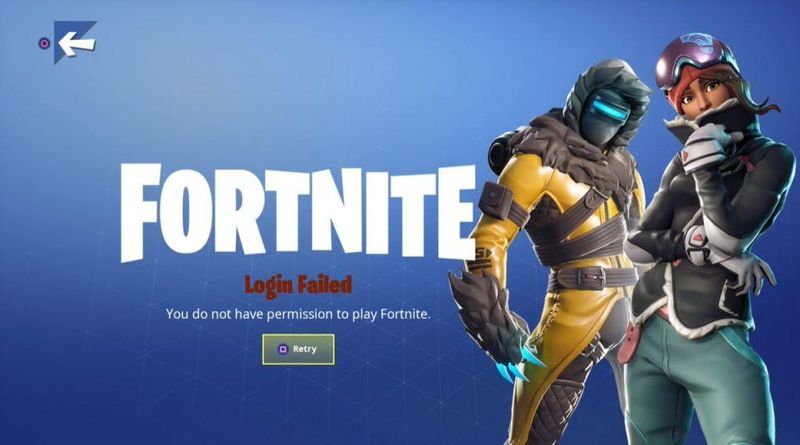
Вы получили сообщение У вас нет разрешения на игру в Fortnite при запуске игры? Ошибка сбивает с толку и раздражает. Не волнуйтесь, вы не одиноки. Этот пост поможет вам решить эту ошибку.
Если вам нравится этот пост, пожалуйста, введите ПУТЕШЕСТВИЕ в разделе ПОДДЕРЖИТЕ СОЗДАТЕЛЯ, чтобы поддержать нас! Много любви!
Попробуйте 2 исправления:
Исправление 1: отмените связь с электронной почтой, которую вы использовали ранее
Ошибка может быть связана с вашей предыдущей учетной записью. Если ваша учетная запись Epic Games связана с другими учетными записями, вы можете столкнуться с ошибкой У вас нет разрешения на игру в Fortnite. Проблема, похоже, возникает из-за несоответствия между учетными записями.
Таким образом, отсоединение электронной почты, которую вы использовали ранее, может помочь вам исправить ошибку. Следуйте шагам:
- Войдите в игру и нажмите Подключенные аккаунты .
- Проверьте все варианты привязки вашей учетной записи Epic Games. Отключите их.
- Нажмите на опцию Xbox и войдите в систему.
Если вы не можете вспомнить, какой адрес электронной почты вы использовали для Epic Games, вы можете нажать Забыли Ваш пароль? и отправить вам его на каждое старое электронное письмо, которое у вас есть.

- Войдите в систему, когда найдете письмо, и отмените связь с давно забытой учетной записью Epic.
- Войдите в учетную запись Epic Games, с которой вы хотите ее связать, и подключитесь.
Исправление 2: Обновите игру
Если вы не обновляли игру целую вечность и столкнулись с этой проблемой, вы можете обновить свои игровые патчи. Поскольку это, скорее всего, проблема с сервером, а также есть какая-то проблема, которая препятствует входу пользователей в систему, группа разработчиков Fortnite решит проблему в последней версии.
Бонус: обновите драйвер
Если вы хотите получить лучший игровой опыт, очень важно постоянно обновлять драйверы. Windows 10 не всегда дает вам последнюю версию. Но с устаревшими или неправильными драйверами вы можете столкнуться с такими проблемами, как не запускаться или черный экран.
Есть два способа обновить драйвер: вручную и автоматически.
Вариант 1 — вручную - Вам потребуются некоторые навыки работы с компьютером и терпение, чтобы обновить драйверы таким образом, потому что вам нужно найти именно тот драйвер в Интернете, загрузить его и установить шаг за шагом.
ИЛИ
Вариант 2 — автоматически (рекомендуется) – Это самый быстрый и простой вариант. Все это делается всего за пару кликов мыши — легко, даже если вы новичок в компьютере.
Опция 1 - Скачайте и установите драйвер вручную
Скачать графические драйверы можно на официальном сайте производителя. Найдите модель, которая у вас есть, и найдите правильный драйвер, который подходит для вашей конкретной операционной системы. Затем загрузите драйвер вручную.
Вариант 2 — автоматическое обновление драйверов.
Если у вас нет времени или терпения вручную обновлять графические драйверы, вы можете сделать это автоматически с помощью Драйвер Легкий .
Driver Easy автоматически распознает вашу систему и найдет для нее правильные драйверы. Вам не нужно точно знать, какая система работает на вашем компьютере, вам не нужно рисковать загрузкой и установкой не того драйвера, и вам не нужно беспокоиться об ошибке при установке.
Вы можете автоматически обновлять драйверы с помощью БЕСПЛАТНО или За версия Driver Easy. Но с версией Pro это займет всего 2 клика (и вы получите полную поддержку и 30-дневная гарантия возврата денег ):
- Запустите Driver Easy и нажмите кнопку Сканировать сейчас кнопка. Затем Driver Easy просканирует ваш компьютер и обнаружит проблемные драйверы.

- Щелкните Обновлять кнопку рядом с помеченным драйвером, чтобы автоматически загрузить правильную версию этого драйвера, затем вы можете установить его вручную (вы можете сделать это с БЕСПЛАТНОЙ версией).
Или нажмите Обновить все для автоматической загрузки и установки правильной версии все драйверы, которые отсутствуют или устарели в вашей системе. (Для этого требуется Про версия который поставляется с полной поддержкой и 30-дневной гарантией возврата денег. Вам будет предложено выполнить обновление, когда вы нажмете «Обновить все».)
 Примечание : Если у вас возникли проблемы при использовании Driver Easy, не стесняйтесь обращаться в нашу службу поддержки по адресу .
Примечание : Если у вас возникли проблемы при использовании Driver Easy, не стесняйтесь обращаться в нашу службу поддержки по адресу . - Фортнайт
Обязательно прикрепите URL-адрес этой статьи, если это необходимо для более оперативного и эффективного руководства.
Надеемся, что эта статья помогла вам устранить ошибку «У вас нет разрешения на игру в Fortnite». Если у вас есть какие-либо вопросы или предложения, оставьте комментарий ниже, и мы сделаем все возможное, чтобы помочь.
|_+_|




![Не работает микрофон HyperX Cloud Alpha S [РЕШЕНО]](https://letmeknow.ch/img/knowledge/81/hyperx-cloud-alpha-s-mic-not-working.jpg)

![[Решено] COD Warzone Dev Error 5573 - ПК и консоль](https://letmeknow.ch/img/program-issues/56/cod-warzone-dev-error-5573-pc-console.jpg)

